XP系统升4G内存必看!
破解32位Win7 Win XP系统突破4GB内存图文教程

破解32位Win7/Win XP系统突破4GB内存图文教程现在64位操作系统可以很好的支持大容量内存,但是Win7和WinXP 32位系统仍是主流,它们最大支持3.25-3.49GB内存,无法使用4GB以上容量内存,制约单根4GB内存普及。
其实32位系统使用4GB内存不足的原因就在32位X86架构。
32位X86架构是指个人电脑的地址总线是32位的,CPU、内存控制器、操作系统都是按32位地址总线设计。
32位地址总线可以支持的内存地址代码是4096MB。
这4GB个地址码正好可以分配给4GB内存。
但是其它寄存器都需要系统分配给它们地址代码,所以总容量为4GB的内存就有一部分内存分配不到地址代码而不能使用。
网上盛传“Readyfor 4GB”软件可以轻松破解Win7 32位系统对内存限制,实现支持4GB 以上容量内存使用。
下面笔者就带大家去一探究竟,是不是真的有用?首先,我们需要下载一款名叫Readyfor 4GB的软件,用户可以在搜索工具上搜索,下载地址有很多。
Readyfor 4GB软件下载解压后,先运行Readyfor 4GB,当程序打开后,依次点击检查和应用选项,此时程序会告诉你所用系统能够支持最大内存容量和当前内存容量。
一下的图片是笔者已经破解后所示,最大允许4GB内存。
Readyfor 4GB软件然后运行压缩包里面的AddBootMenu程序,当弹出对话框时,输入Y回车即可,此时系统提示破解操作成功完成。
(PS:该步骤必须以管理员身份运行)第三步依次选择我的电脑右键→属性→高级系统设置→启动和故障恢复→设置→选择那个破解的启动系统就可以,如下图。
选择破解后的程序最后重新启动计算机,在选择我的电脑属性后,内存识别成16GB容量,并且没有容量限制。
如下图所示。
内存被识别成16GB下面我们就来看看Win7 32位系统和16GB内存在破解前后的变化,以及它们和64位的Win7系统有何区别。
windowsXP32位系统支持4G以上内存的方法

windowsXP32位系统⽀持4G以上内存的⽅法
1、⾸先,告诉⼤家这款软件的⼯作原理是将系统核⼼中对内存的限制模块去除,从⽽达到32位操作系统可以使⽤最⼤内存的⼤⼩为64G。
3、然后,打开我们刚刚下载好的软件,双击打开。
4、接着,点击“开启64G⽀持”,重新启动电脑就可以了。
5、最后,查看“我的电脑”- “属性”,我使⽤的是2条4G的内存条,那么这⾥的显⽰内存⼤⼩就为8G了。
注意事项:
因为开启64G内存的⽀持,可能会涉及到操作系统内核的修改,多多少少会有问题出现,在使⽤之前⼤家最好备份下原来的操作系统,以免引起不必要的损失。
xp系统优化内存方法技巧有哪些

xp系统优化内存方法技巧有哪些xp系统现在几乎没多少人用了,但是还是有用户喜欢经典,系统变慢变卡是常见事情,我们除了清理垃圾外,还需要优化内存,可以使用下面方法来优化内存,使电脑运行速度提高。
一、关闭“系统还原”功能“系统还原”功能是windows系列操作系统的一个重要特色,这一功能的最初仅限于:当Windows运行出现问题后,还原操作系统。
到windows XP,进了一步,除了还原操作系统,还可还原私人数据,如:Word文档,绘图资料,Email甚至是浏览器的历史资料等等。
“系统还原”虽然对经常犯错误的人有用,但是它会让你的硬盘处于高度繁忙的状态,你会发现你的硬盘总是忙个不停,因为Windows XP要记录操作,以便日后还原。
如果你对自己有信心,那么就不要使用它,因为它可占不少内存。
具体操作为:右键单击“我的电脑”,点击属性,会弹出来系统属性对话框,点击“系统还原”,在“在所有驱动器上关闭系统还原”选项上打勾。
二、关闭“自动更新”功能这个功能对一个24小时都挂在网上的用户来说很适合,但是考虑到在宽带还未普及的情况下,大多数家庭都是拨号上网,没有理由让这个功能一直开着。
笔者建议你将默认的自动升级改为手动升级方式,以便使你了解系统都做了些什么。
具体操作为:右键单击“我的电脑”,点击属性,点击“自动更新”,在“通知设置”一栏选择“关闭自动更新。
我将手动更新计算机”一项。
三、关闭“远程桌面”功能顾名思义,这个功能就是让你可以让别人在另一台机器上访问你的桌面。
可以说,在一个网络环境中,比如单位的局域网,这个功能很有用(要在防火墙没有限制的情况下)。
比如你有问题了可以向同事求助,他可以不用到你的跟前,直接通过“远程桌面”来访问你的机器帮你解决问题。
但是在家里面,通常只有一台计算机,这个功能就显得多余了,所以微软又赋予了它新的功能叫做“快速用户切换”,就是你可以不用注销你的用户让另一个人以其他用户的身份注册来使用你的计算机。
自-xp下完美使用4g内存
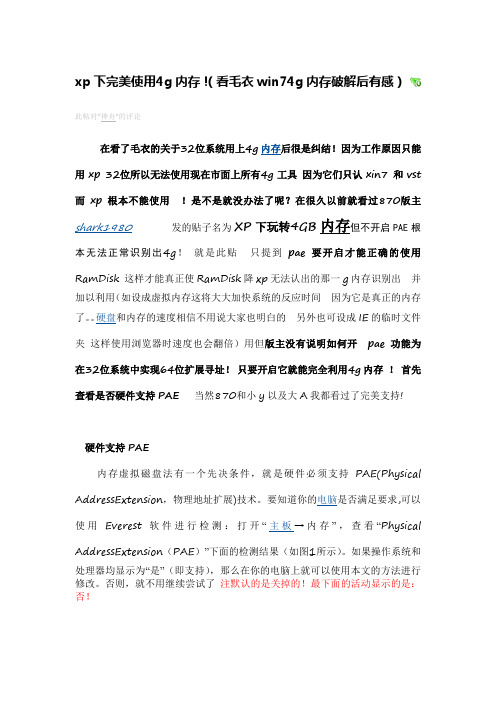
xp下完美使用4g内存!(看毛衣win74g内存破解后有感)此帖对"神舟"的评论在看了毛衣的关于32位系统用上4g内存后很是纠结!因为工作原因只能用xp 32位所以无法使用现在市面上所有4g工具因为它们只认xin7 和vst 而xp根本不能使用!是不是就没办法了呢?在很久以前就看过870版主shark1980发的贴子名为XP下玩转4GB内存但不开启PAE根本无法正常识别出4g!就是此贴只提到pae要开启才能正确的使用RamDisk 这样才能真正使RamDisk降xp无法认出的那一g内存识别出并加以利用(如设成虚拟内存这将大大加快系统的反应时间因为它是真正的内存了。
硬盘和内存的速度相信不用说大家也明白的另外也可设成IE的临时文件夹这样使用浏览器时速度也会翻倍)用但版主没有说明如何开pae 功能为在32位系统中实现64位扩展寻址!只要开启它就能完全利用4g内存!首先查看是否硬件支持PAE当然870和小y以及大A我都看过了完美支持!硬件支持PAE内存虚拟磁盘法有一个先决条件,就是硬件必须支持PAE(Physical AddressExtension,物理地址扩展)技术。
要知道你的电脑是否满足要求,可以使用Everest软件进行检测:打开“主板→内存”,查看“Physical AddressExtension(PAE)”下面的检测结果(如图1所示)。
如果操作系统和处理器均显示为“是”(即支持),那么在你的电脑上就可以使用本文的方法进行修改。
否则,就不用继续尝试了注默认的是关掉的!最下面的活动显示的是:否!然后就是手动更改boot.ini系统文件了!这样才能在xp中开启pae 方法如下图:在我的电脑上右键-属性-高级-启动与故障恢复中选设置-在弹出的菜单中选定编辑就可以打开boot.ini系统文件了在里面按下面我发的例子改完后点文件中的保存然后重起就开启了pae![boot loader]timeout=0default=multi(0)disk(0)rdisk(0)partition(1)"WINDOWS [operating systems]multi(0)disk(0)rdisk(0)partition(1)"WINDOWS="Microsoft Windows XP Professional" /noexecute=optin/fastdetect/PAE这就是我的boot.ini系统文件注意最后一句是关建!!手懒的可以直接复制进去、、、、、改成这样就可以你就成功了80%然后就是去下RamDisk了但要注意它分两个板本一定要识别32位系统4g的网上有好多地方下!当然也可以在这直接下进入后选第2项名为32位破解4GB内存的下在里面找到RamDisk将下载的RamDisk4G压缩包解压缩后,双击运行“ram4g.reg”注册表文件,按照提示点击“是”导入注册表。
如何让系统支持大于4G内存
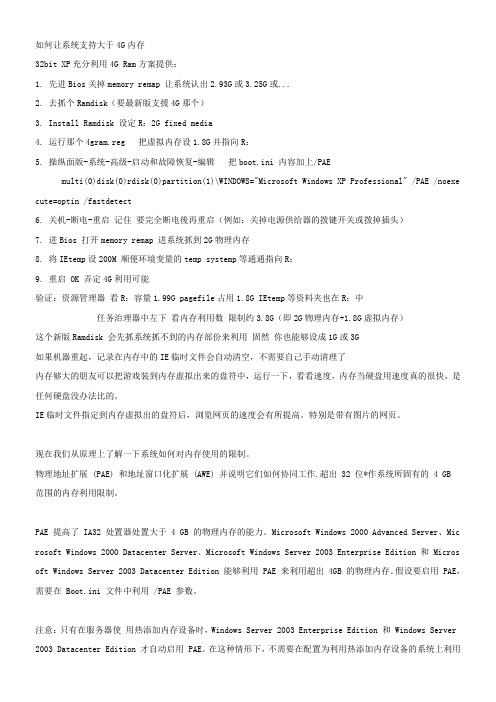
如何让系统支持大于4G内存32bit XP充分利用4G Ram方案提供:1. 先进Bios关掉memory remap 让系统认出2.93G或3.25G或...2. 去抓个Ramdisk(要最新版支援4G那个)3. Install Ramdisk 设定R:2G fixed media4. 运行那个4gram.reg 把虚拟内存设1.8G并指向R:5. 操纵面版-系统-高级-启动和故障恢复-编辑把boot.ini 内容加上/PAEmulti(0)disk(0)rdisk(0)partition(1)\WINDOWS="Microsoft Windows XP Professional" /PAE /noexe cute=optin /fastdetect6. 关机-断电-重启记住要完全断电後再重启(例如:关掉电源供给器的拨键开关或拨掉插头)7. 进Bios 打开memory remap 进系统抓到2G物理内存8. 将IEtemp设200M 顺便环境变量的temp systemp等通通指向R:9. 重启 OK 弄定4G利用可能验证:资源管理器看R:容量1.99G pagefile占用1.8G IEtemp等资料夹也在R:中任务治理器中左下看内存利用数限制约3.8G(即2G物理内存+1.8G虚拟内存)这个新版Ramdisk 会先抓系统抓不到的内存部份来利用固然你也能够设成1G或3G如果机器重起,记录在内存中的IE临时文件会自动清空,不需要自己手动清理了内存够大的朋友可以把游戏装到内存虚拟出来的盘符中,运行一下,看看速度,内存当硬盘用速度真的很快,是任何硬盘没办法比的。
IE临时文件指定到内存虚拟出的盘符后,浏览网页的速度会有所提高。
特别是带有图片的网页。
现在我们从原理上了解一下系统如何对内存使用的限制。
物理地址扩展 (PAE) 和地址窗口化扩展 (AWE) 并说明它们如何协同工作.超出 32 位*作系统所固有的 4 GB 范围的内存利用限制。
XP不认4G内存的问题

XP不认4G内存的问题恰巧看到一些详细的资料有兴趣的朋友可以一起看看随着近来国际市场内存颗粒的逐渐跌价,内存条的价格也在不断降低,玩家们纷纷装备上了2GB容量的内存,而插满所有插槽达到4GB的内存容量对很多人也是一个极大的诱惑,在单条1GB内存价格300元上下的时候,4条也仅1200元,很多发烧友都能承受得起,因此时下组建4GB容量内存平台的玩家也不在少数。
然而,人们兴冲冲地买回4GB内存后,打开电脑进入系统,却发现系统显示的内存却远远不到4GB,是内存缩水了么?还是操作系统不支持4GB内存呢?无论如何,花了这么多钱却得不到应有的东西,无论是谁都很难受的。
那么,这些丢失的空间究竟哪里去了呢?---从上图可以看出,4GB的系统地址空间中,PCI内存范围占用了大量的地址范围——接近750MB,导致最后系统内存只有3.25GB的罪魁祸首就是这部分空间。
这部分空间主要是什么内容呢?上表列出了这部分黑洞空间包含的内容,我们可以看出,这些都是跟BIOS、PCI/PCIE设备等有关,系统和这些设备都是使用内存地址空间来通信的(以往也使用I/O Port来进行通信,然而其速度不够理想),我们称这部分空间为MMIO(Memory Mapped Input/Output,内存映射输入输出)空间,由于这些地址空间被设备所占用,实际上插在内存插槽上对应的空间就闲置、浪费了,因此我们花了4GB内存的钱,实际却只能得到3.25GB的可用空间!这部分内存能不能回收利用呢?---符合PCI标准具有MMIO空间的系统,内存空间主要分为6大部分,如下图P965芯片组上的例子,分为一个保留地址区域、两个主内存地址区域、两个PCI内存地址区域及一个主内存回收地址区域:首先我们要清楚,在一个IA32系统上具有很多个地址的概念,在不考虑软件方面因素的时候,我们需要讨论到两个地址:物理地址和系统地址。
物理地址是指CPU可以寻址的地址范围,具有36bit内存总线的现代CPU可以支持对64GB 的地址空间进行寻址(通过PAE技术,Physical Address Extension,物理地址扩展,从Pentium Pro开始IA32 CPU便开始支持这样的技术),而系统地址是指一个系统中插在内存槽上的内存的实际分配方式,也是操作系统中对应着的物理内存分配方式。
WindowsXP使用4G内存的方法

中
小 订阅
本来前阵子就给老大说了两次了,内存太小,想加到4G,唉,等很这么久也没啥反应,周一时我自己打电话到IT部时候我想加2G内存,IT的同学就说技术部的可以加的,没想到轻松就加了内存。看来这种小事情,还得自己去直接找人搞定,省的麻烦,主管对这种你这种事儿也都没放心上,或许没准他也不清楚怎么办。
/wiki/PAE%E6%A8%A1%E5%BC%8F
2. 设置内存盘,选用软件要选择ramdisk来实现,注意要选好软件,设置后,看已经识别的3.25G内存的使用量有没有大大增大,正常情况下,是不会使用 3.25G中的内存的,应该使用Windows未使用的0.75G;开始我下载VSuite Ramdisk来使用,设了768M的ramdisk,用它分配它却将我的3.25G内存中耗掉768M用去做内存盘,这样就不行了。推荐如选用 “ramdisk 4G”,还是别用个vsuite ramdisk了。
/9/11_86526.html
参考资料如下, 上面有图文并茂的介绍:
/downinfo/36943.html
/thread-16856-1-1.html
/thread-283031-1-2.html
/showtopic-2948.html
/sxpspace/blog/item/c69d85ed9693fcd1b21cb174.html
htt320081128111150542/
3. IE临时文件夹设置,IE--“Internet选项”--“常规”--“设置”---“临时文件与历史记录设置”--“移动文件夹”,将其移动到上面创 建的内存盘R中;
xp4g内存虚拟内存应设置多少
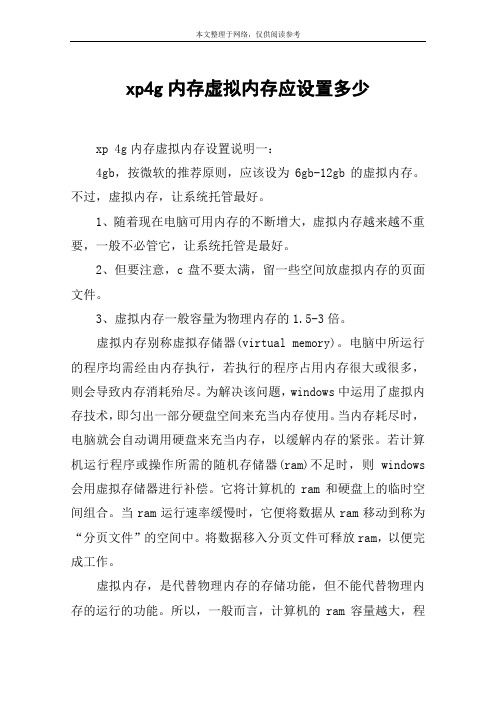
xp4g内存虚拟内存应设置多少xp 4g内存虚拟内存设置说明一:4gb,按微软的推荐原则,应该设为6gb-12gb的虚拟内存。
不过,虚拟内存,让系统托管最好。
1、随着现在电脑可用内存的不断增大,虚拟内存越来越不重要,一般不必管它,让系统托管是最好。
2、但要注意,c盘不要太满,留一些空间放虚拟内存的页面文件。
3、虚拟内存一般容量为物理内存的1.5-3倍。
虚拟内存别称虚拟存储器(virtual memory)。
电脑中所运行的程序均需经由内存执行,若执行的程序占用内存很大或很多,则会导致内存消耗殆尽。
为解决该问题,windows中运用了虚拟内存技术,即匀出一部分硬盘空间来充当内存使用。
当内存耗尽时,电脑就会自动调用硬盘来充当内存,以缓解内存的紧张。
若计算机运行程序或操作所需的随机存储器(ram)不足时,则 windows 会用虚拟存储器进行补偿。
它将计算机的ram和硬盘上的临时空间组合。
当ram运行速率缓慢时,它便将数据从ram移动到称为“分页文件”的空间中。
将数据移入分页文件可释放ram,以便完成工作。
虚拟内存,是代替物理内存的存储功能,但不能代替物理内存的运行的功能。
所以,一般而言,计算机的ram容量越大,程序运行得越快。
若计算机的速率由于ram可用空间匮乏而减缓,则可尝试通过增加虚拟内存来进行补偿。
但是,计算机从ram读取数据的速率要比从硬盘读取数据的速率快,因而扩增ram容量(可加内存条)是最佳选择。
xp 4g内存虚拟内存设置说明二:xp你有4g内存。
直接不要虚拟内存了。
没用反而会让你更慢。
如果有些游戏需要设置才能玩。
那就给个128 - 256。
虚拟内存是你内存小才用得上。
理论上说虚拟内存一般是物理内存的两倍到四倍根据你的情况。
完全没必要在设置虚拟内存这个缓冲区域。
数据交换虚拟内存是计算机系统内存管理的一种技术。
它使得应用程序认为它拥有连续的可用的内存(一个连续完整的地址空间),而实际上,它通常是被分隔成多个物理内存碎片,还有部分暂时存储在外部磁盘存储器上,在需要时进行数据交换。
- 1、下载文档前请自行甄别文档内容的完整性,平台不提供额外的编辑、内容补充、找答案等附加服务。
- 2、"仅部分预览"的文档,不可在线预览部分如存在完整性等问题,可反馈申请退款(可完整预览的文档不适用该条件!)。
- 3、如文档侵犯您的权益,请联系客服反馈,我们会尽快为您处理(人工客服工作时间:9:00-18:30)。
XP系统升4G内存必看
XP的系统用户们,福音来了!!!在也不用为32位操作系统不识别4G内存而遗憾了!本文将和您一起分享如何释放系统不识别的1G内存(因为XP系统只能识别3G),并合理利用这一1G存来从本质上提升我们的系统。
那么我们就开始吧,具体步骤如下:
1、打开系统的PAE,即让系统支持物理扩展内存,操作如下图:
如上图,增加/PAE,保存即可。
(系统可能会提示我们重启,现在先别重启,一会配置完后面的在重启。
)
2、安装ramdisk5来释放系统不能识别的1G内存,具体方法如下:
解压附件到任意盘,如下图。
先运行上图中的1,导入注册表;然后运行2,操作如下图:
如上图,先点1,安装完成后,在点2。
到此就释放出了系统不识别的1G内存。
(因为我已经释放过了,所以我的这个界面Install Ramdisk项是灰的。
)
这下可以重启电脑了,不用忧郁,重启吧!
重启电脑后,发现在“我的电脑”里多了一个磁盘分区R,如下图:
而这个磁盘分区刚好是1G,如下图:
呵呵,这就是我们XP系统不能识别的那1G内存,我们把它虚拟成了一块硬盘,接下来就让我们来好好利用它吧!开动!
3、系统调优,具体步骤如下图:
先把我们的系统临时目录转移到我们的内存虚拟硬盘上。
接着把IE的临时文件夹也迁移到R盘上面,别忧郁,这样做是肯定的。
具体操作如下图:
完成上面的配置后,系统可能会提示您注销,这里建议重新启动一下电脑。
启好后,打开IE浏览一些MM图片,是否有一种:“灰一搬的感觉”?!呵呵,是的,我们在浏览网页时,确实是提速了不少。
那么还能不能在进一步提升我们的工作效率呢?回答是肯定的,我们继续往下看。
4、进一步提高我们的工作效率:
我们大家都知道,内存的读写速度是高于硬盘的。
我们现在已经把XP系统不能识别的1G 内存虚拟成硬盘了,那我们为什么不把工作中常用的软件放到这个虚拟的R盘里面让他们“跑”的更快些呢?
比如我们最常用的eclipse开发工具,该工具200多M,不要忧郁,直接拷贝到R盘。
启动一下试试。
哇!启动和退出速度比原来提升了很多,而且打开文、关闭文件、调试模式,速度都要比以前快的多。
那就对了,这是因为我们的eclipse已经真正的是“跑”在内存里面了。
这样做确实是提高了不少,但是每次断电或重启电脑后,我们会发现:eclipse目录不见了。
呵呵,这是因为我们的eclipse是放在内存里面的,断电或重启后,当然就不存在了。
我们只要在拷贝到R盘就可以了。
好了,发挥您的想象,来好好利用这1G“偷懒”的内存吧!
最后说一下注意事项:因为R盘只有1G的空间,所以我们不能放太多软件到R盘。
同时该盘还承载着系统的临时目录和IE的临时目录。
而且我们最好是放一些常用的,但不用安装的绿色软件到该盘,这样即提高了工作效率,又不用我们每次启动电脑后做大量的工作。
何乐而不为呢?
还在等什么?快试试吧,祝你好运!。
